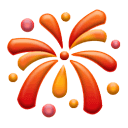深入Linux核心:12位許可權體系完全解析(運維工程師必備)
你真的瞭解Linux許可權嗎?大多數人只知道rwx,但Linux的許可權體系遠比你想象的複雜和強大。今天我們深入探討Linux的12位許可權體系,這是每個運維工程師都應該掌握的核心知識。
🎯 為什麼要深入理解Linux許可權?
在生產環境中,許可權配置錯誤是導致安全事故的主要原因之一。一個小小的許可權疏忽,可能導致:
-
• 資料洩露 -
• 系統被入侵 -
• 服務異常中斷 -
• 合規性問題
掌握12位許可權體系,讓你從"會用"到"精通",成為真正的Linux專家。
🔍 Linux許可權的本質:不只是rwx
許可權位的完整結構
當我們執行
ls -l 時,看到的許可權字串實際上包含了12位資訊:-rwxr-xr-x 1 root root 4096 Jul 18 10:30 example.txt這12位許可權可以分解為:
-
1. 第1位: 檔案型別識別符號 -
2. 第2-4位: 所有者(owner)許可權 -
3. 第5-7位: 所屬組(group)許可權 -
4. 第8-10位: 其他使用者(others)許可權 -
5. 第11-12位: 特殊許可權位
📊 許可權位詳細解析
第1位:檔案型別識別符號
|
|
|
|
- |
|
|
d |
|
|
l |
|
|
b |
|
|
c |
|
|
p |
|
|
s |
|
|
第2-10位:標準許可權位
所有者許可權(2-4位)
-
• r (read): 讀取許可權,八進位制值4 -
• w (write): 寫入許可權,八進位制值2 -
• x (execute): 執行許可權,八進位制值1
組許可權(5-7位)和其他使用者許可權(8-10位)
許可權含義相同,但作用物件不同。
許可權的數值表示法
# 許可權計算示例rwx = 4 + 2 + 1 = 7r-x = 4 + 0 + 1 = 5r-- = 4 + 0 + 0 = 4# 完整許可權: 755chmod 755 filename# 等同於: -rwxr-xr-x🚀 特殊許可權位:Linux許可權的高階特性
SUID (Set User ID) – 第11位
作用: 讓普通使用者臨時獲得檔案所有者的許可權
# 檢視SUID示例ls -l /usr/bin/passwd-rwsr-xr-x 1 root root 68208 Jul 18 10:30 /usr/bin/passwd# 設定SUIDchmod u+s filenamechmod 4755 filename # 數值方式實際應用場景:
-
• passwd命令:普通使用者修改密碼需要寫入/etc/shadow -
• su命令:切換使用者身份 -
• sudo命令:許可權提升
SGID (Set Group ID) – 第12位
作用:
-
• 對檔案:執行時獲得檔案所屬組許可權 -
• 對目錄:新建檔案繼承目錄的組許可權
# 設定SGIDchmod g+s filenamechmod 2755 filename # 數值方式# 目錄SGID示例mkdir /shared/projectchmod g+s /shared/projectchgrp developers /shared/projectSticky Bit – 特殊標誌位
作用: 只有檔案所有者和root才能刪除檔案
# 典型應用:/tmp目錄ls -ld /tmpdrwxrwxrwt 12 root root 4096 Jul 18 10:30 /tmp# 設定Sticky Bitchmod +t directorychmod 1755 directory # 數值方式💡 實戰案例:許可權配置最佳實踐
案例1:Web伺服器許可權配置
# 建立web目錄結構mkdir -p /var/www/html/{public,private,uploads}# 設定基礎許可權chown -R www-data:www-data /var/www/htmlchmod 755 /var/www/htmlchmod 644 /var/www/html/public/*chmod 700 /var/www/html/privatechmod 755 /var/www/html/uploads# 設定uploads目錄SGID,確保上傳檔案許可權一致chmod g+s /var/www/html/uploads案例2:共享開發環境
# 建立開發團隊共享目錄mkdir /opt/dev-sharedgroupadd developerschgrp developers /opt/dev-shared# 設定SGID,確保新檔案屬於developers組chmod g+s /opt/dev-sharedchmod 775 /opt/dev-shared# 設定預設許可權setfacl -d -m g:developers:rwx /opt/dev-shared🔧 許可權管理高階技巧
1. 使用umask控制預設許可權
# 檢視當前umaskumask# 設定umask (常用值)umask 022 # 預設檔案644,目錄755umask 002 # 預設檔案664,目錄775umask 077 # 預設檔案600,目錄7002. 批次許可權修改
# 遞迴修改目錄許可權find /path -type d -execchmod 755 {} \;find /path -type f -execchmod 644 {} \;# 按檔案型別修改許可權find /path -name "*.sh" -execchmod +x {} \;3. 使用ACL進行精細許可權控制
# 安裝ACL工具yum install acl # CentOS/RHELapt install acl # Ubuntu/Debian# 設定ACL許可權setfacl -m u:username:rwx filenamesetfacl -m g:groupname:r-x filename# 檢視ACL許可權getfacl filename🛡️ 許可權安全最佳實踐
1. 最小許可權原則
# 不要這樣做chmod 777 filename # 危險!# 應該這樣做chmod 644 filename # 普通檔案chmod 755 directory # 目錄chmod 600 ~/.ssh/id_rsa # 私鑰檔案2. 定期許可權審計
# 查詢危險許可權find / -perm -4000 -type f 2>/dev/null # 查詢SUID檔案find / -perm -2000 -type f 2>/dev/null # 查詢SGID檔案find / -perm -1000 -type d 2>/dev/null # 查詢Sticky Bit目錄# 查詢world-writable檔案find / -perm -002 -type f 2>/dev/null3. 許可權監控指令碼
#!/bin/bash# 許可權監控指令碼示例# 檢查關鍵檔案許可權check_file_perm() {local file=$1local expected_perm=$2local current_perm=$(stat -c %a "$file")if [ "$current_perm" != "$expected_perm" ]; thenecho"WARNING: $file permission is $current_perm, expected $expected_perm"fi}# 檢查關鍵系統檔案check_file_perm "/etc/passwd""644"check_file_perm "/etc/shadow""600"check_file_perm "/etc/ssh/sshd_config""644"📈 故障排查:許可權問題診斷
常見許可權問題及解決方案
問題1: 應用無法啟動
# 檢查可執行許可權ls -l /path/to/applicationchmod +x /path/to/application問題2: 日誌檔案無法寫入
# 檢查目錄和檔案許可權ls -ld /var/log/application/chown app-user:app-group /var/log/application/chmod 755 /var/log/application/問題3: 檔案上傳失敗
# 檢查上傳目錄許可權ls -ld /uploads/chmod 755 /uploads/chown www-data:www-data /uploads/🎓 總結:掌握許可權體系的關鍵要點
-
1. 理解許可權本質: 12位許可權不僅僅是rwx,還包括檔案型別和特殊許可權 -
2. 靈活運用特殊許可權: SUID、SGID、Sticky Bit是高階許可權管理的關鍵 -
3. 遵循安全原則: 最小許可權原則,定期審計,持續監控 -
4. 實踐出真知: 在安全環境中多練習,積累實戰經驗
掌握Linux 12位許可權體系,不僅能讓你更好地管理系統安全,更能在面試和工作中展現你的專業深度。許可權管理是運維工程師的基本功,也是區分新手和專家的重要標誌。
關注我,獲取更多Linux運維乾貨!
文末福利
就目前來說,傳統運維衝擊年薪30W+的轉型方向就是SRE&DevOps崗位。
為了幫助大家早日擺脫繁瑣的基層運維工作,給大家整理了一套高階運維工程師必備技能資料包,內容有多詳實豐富看下圖!
共有 20 個模組





······



以上所有資料獲取請掃碼
備註:最新運維資料

100%免費領取
(後臺不再回復,掃碼一鍵領取)